Kako popraviti napako pri sinhronizaciji hiper transporta
Windows / / August 05, 2021
Med zagonom ali ponovnim zagonom sistema ste morda že na začetnem zaslonu naleteli na težavo z navedbo »Napaka pri sinhronizaciji hiper transporta«. Zdaj, če se vaš sistem uspešno zažene, tudi če napaka obstaja, lahko sistem in datum in čas spremeni na tovarniško privzete. Zaradi tega bo uporabnik prisiljen, da jo spremeni po vsakem zagonu ali ponovnem zagonu.
Če se tudi vi soočate s to težavo z napako, ste bili do zdaj morda že precej razdraženi. Danes smo vam za rešitev te napake pripravili nekaj odpraviteljev težav. Preden pa jih poskusite preizkusiti v svojem sistemu, si oglejte glavne razloge za napako »Hyper transport sync poplave«.
Kazalo
- 1 Razlogi za napako »Hyper transport sync poplave«
-
2 Popravki za napako »Hyper transport sync poplave«
- 2.1 Rešitev 1- Onemogočite overclocking
- 2.2 Rešitev 2- Preverite baterijo CMOS
- 2.3 Rešitev 3- Posodobite BIOS
- 2.4 Rešitev 4- Zamenjajte napajalnik
Razlogi za napako »Hyper transport sync poplave«
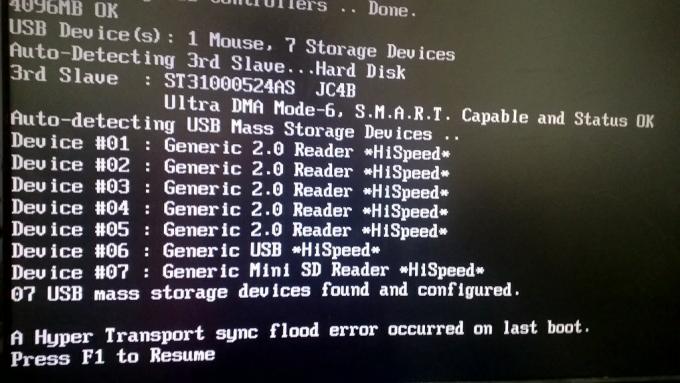
Primarni razlogi za pojav napake »Hyper transport sync poplave« so naslednji:
- Nestabilne overclockane frekvence.
- Napačna baterija CMOS.
- BIOS napaka.
- Nezadostna oskrba z napajalnikom
Potem ko smo vedeli glavni razlog za »napako pri poplavi sinhronizacije s hiper transportom«, lahko zdaj nadaljujemo in preizkusimo njihove popravke.
Popravki za napako »Hyper transport sync poplave«
Rešitev 1- Onemogočite overclocking

Ko so signali na vodilu HT v nefunkcionalnem stanju in onemogočajo več operacij za izvedbo sinhronizacijske poplave, lahko pride do napake. V nekaj primerih bi lahko prišlo do napake strojne opreme, vendar predvsem, če je BIOS napačno konfiguriral nabor čipov ali CPU. Zaradi tega overclockinga vaš sistem morda ne bo mogel zagotoviti dovolj energije.
Če se želite spraviti iz te situacije, bi lahko pomagalo zmanjšanje frekvenc overclockinga. Lahko poskusite overclocking frekvenc tako GPU kot CPU in preverite, ali pomaga. V nekaterih primerih lahko pomaga tudi obnovitev frekvenc na tovarniško privzete vrednosti.
Medtem ko uspete frekvence overclockati na privzete, poskusite nekajkrat znova zagnati računalnik. Ko končate, morate zdaj preveriti, ali napaka »Hyper transport sync poplava« še vedno obstaja.
Rešitev 2- Preverite baterijo CMOS

Medtem ko se pri vsakem ponovnem zagonu ponastavita datum in čas, je to verjetno posledica CMOS baterija. CMOS baterija pomeni komplementarni polprevodnik iz kovinskega oksida. Običajno gre za celico gumba CR2032 in se nahaja nekje na matični plošči. Odgovoren je za shranjevanje informacij, kot so čas in datum ter druge nastavitve sistemske strojne opreme.
Če kadar koli ugotovite, da je v vašem sistemu okvarjena baterija CMOS, je bolje, da baterijo hitro očistite ali zamenjate. Za to
- Najprej izklopite računalnik in se prepričajte, da je iz vtičnice priključen iz vseh virov.
- Zdaj odstranite stranski pokrov in si oglejte matično ploščo, da ugotovite baterijo CMOS. Tu lahko roko opremite s statičnim zapestjem, tako da ne poškodujete nobenih komponent računalnika.
- Baterija CMOS je videti kot baterija za ročno uro, zato jo lahko v nekaj sekundah hitro poiščete.
- Ko najdete baterijo CMOS, jo s pomočjo neprevodnega izvijača varno odstranite iz reže.
- Zdaj ga temeljito očistite in zagotovite, da za njim ne ostane prašnih delcev. Uporabite mehko krpo. Če imate opravka z okvarjeno baterijo, jo je bolje zamenjati s svežo.
- Počakajte nekaj minut in ga varno namestite nazaj na matično ploščo. Vstavite tudi ves stranski pokrov nazaj.
- Na koncu znova zaženite sistem (dvakrat) in preverite, ali napaka ni odpravljena.
Vendar baterija CMOS pomaga računalniku, da hrani potrebne podatke, kot so datum in čas. To lahko napako v celoti odpravi zdaj. V nasprotnem primeru pojdite na naslednji korak.
Rešitev 3- Posodobite BIOS
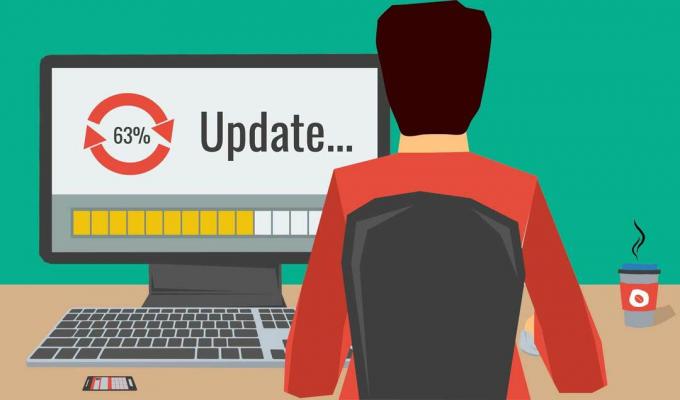
Če je vaša baterija CMOS popolnoma zdrava, morda težavo povzroča vaša trenutna različica BIOS-a. V tem primeru lahko poskusite posodobiti BIOS na novo različico (če je na voljo).
OPOMBA: Upoštevajte, da se lahko posodabljanje BIOS-a razlikuje glede na matično ploščo, ki jo uporabljate. Proizvajalci imajo različne lastnosti programske opreme, ki jo je treba posodabljati BIOS. Pojasnili smo nekaj osnov o tem, kako lahko posodobite svoj BIOS.
Za uporabnike prenosnih računalnikov: Najprej se morate prijaviti na uradno spletno mesto proizvajalca prenosnih računalnikov. Seznam proizvajalcev vam bo prikazal posodobitve BIOS-a v centru za prenose.
Za namizne uporabnike: Obiskati morate uradno spletno mesto proizvajalca matične plošče in preveriti posodobitve BIOS-a.
Najboljši način, ki ga priporočamo, je, da se obrnete na strokovnjaka za IT, tako da na noben način ne tvegate svojega sistema.
Rešitev 4- Zamenjajte napajalnik

Če obnovitev overclockanih frekvenc potrdi, da se napaka »Hyper transport sync poplave« ne pojavlja več, je neizogibno napajanje vašega napajalnika. Manj napajan PSU morda ne bo napajal dovolj moči in ne bo kompenziral dodatne frekvence med overclockingom.
Manj napajan PSU se bo še naprej pojavljal »napaka poplave sinhronizacije hiper transporta.« Če ne iščete če želite nadgraditi na boljši PSU, odstranite vse zunanje naprave, ki za vas niso pomembne sistem. Vključuje lahko optične gonilnike, dodatne trde diske itd. Druga možnost, ki jo lahko poskusite, je rahlo znižanje napetosti, če imate overclocked GPU ali CPU. Po uporabi vsakega od teh načinov preverite, ali se še vedno pojavlja težava z napako pri sinhronizaciji.
Če je odgovor da, vam zdaj ne preostane drugega, kot da nadgradite na zmogljivejši PSU.
Kljub temu so bili to glavni vzroki in popravki za »napako poplave sinhronizacije hiper transporta«. Če lahko ugotoviti razloge za pojav napake, je bolje, da hitro uporabite ustrezen popravek in se znebite napaka.
Ker pa zdaj vemo, da je za nekatere od zgornjih popravkov potrebno strokovno vodstvo. Zato vam priporočamo, da poiščete strokovno pomoč, če jo lahko uporabite, da se izognete neželenim napakam v sistemu. Če imate kakršna koli vprašanja ali povratne informacije, jih zapišite v spodnje polje za komentar.

![Kako namestiti Stock ROM na iBall Slide Elan 4G2 Plus [datoteka vdelane programske opreme]](/f/dc75916a6ec9f6ec5cd3b423a7a2f50d.jpg?width=288&height=384)

